Настроим бронирование ресурсов. Для этого откроем раздел «Сделки» в меню «CRM» и создадим новую сделку, нажав кнопку создать.
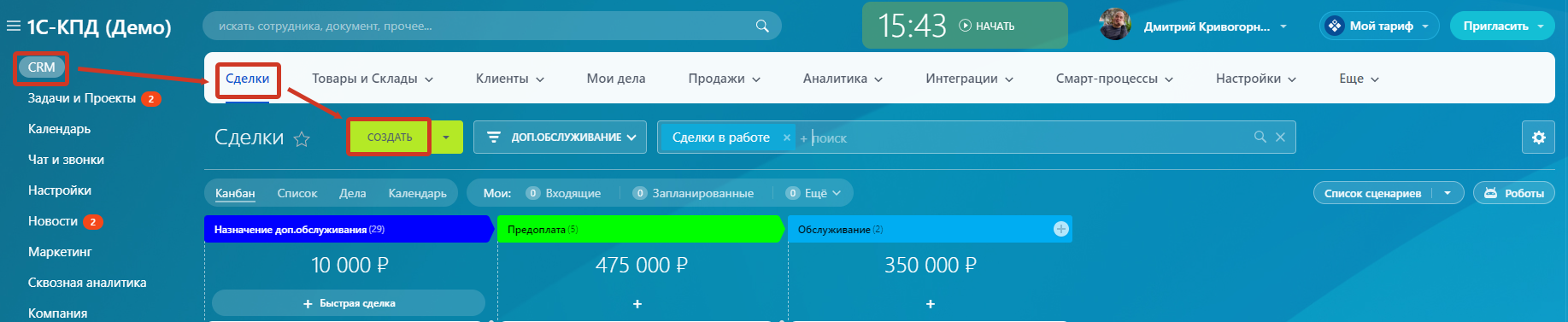
В карточке сделки создадим новое поле «Бронирование ресурсов».
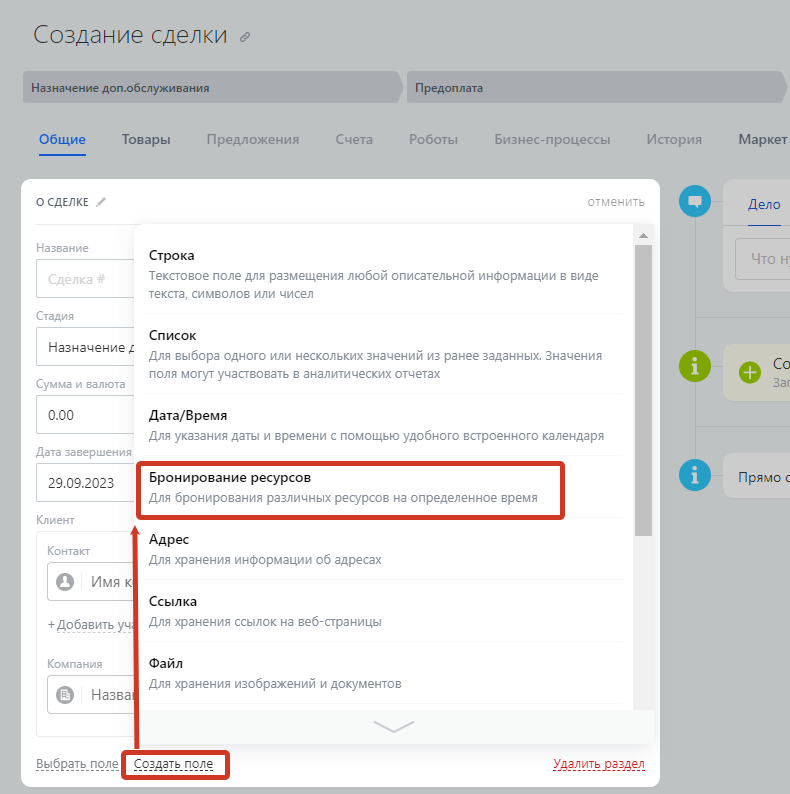
При заполнении карточки обратите внимание на поле «Выберите ресурсы и пользователей» - это поле можно изменить, оставив только ресурсы или пользователей. Под «пользователями» понимаются пользователи портала Битрикс24. Удобно указывать пользователя, если делается запись к кому-то персонально, например, к тренеру или стилисту. В ресурсах вы задаете то, что бронируется.
В поле услуга необходимо сформировать список услуг. Разрешите бронировать занятые ресурсы, если возможна групповая запись.
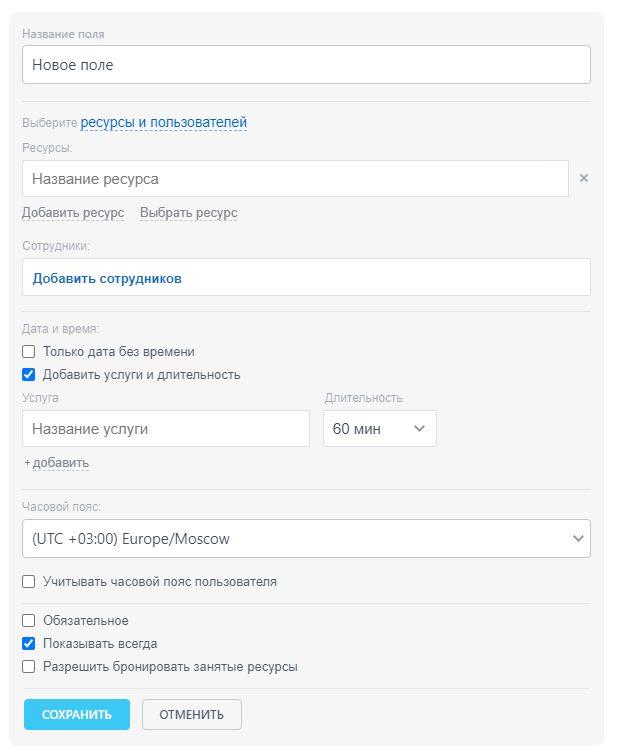
Рассмотрим заполнение настроек нового поля бронирования ресурсов на примере «Установки и обслуживании» кондиционеров.
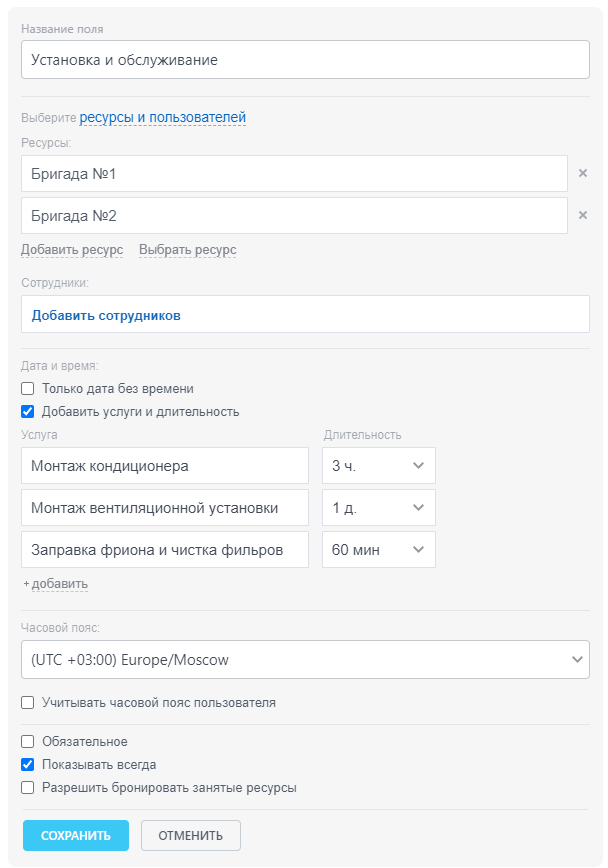
Сохраним настройки и вернемся в карточку сделки. В левой части в списке полей появилась область бронирования ресурсов.
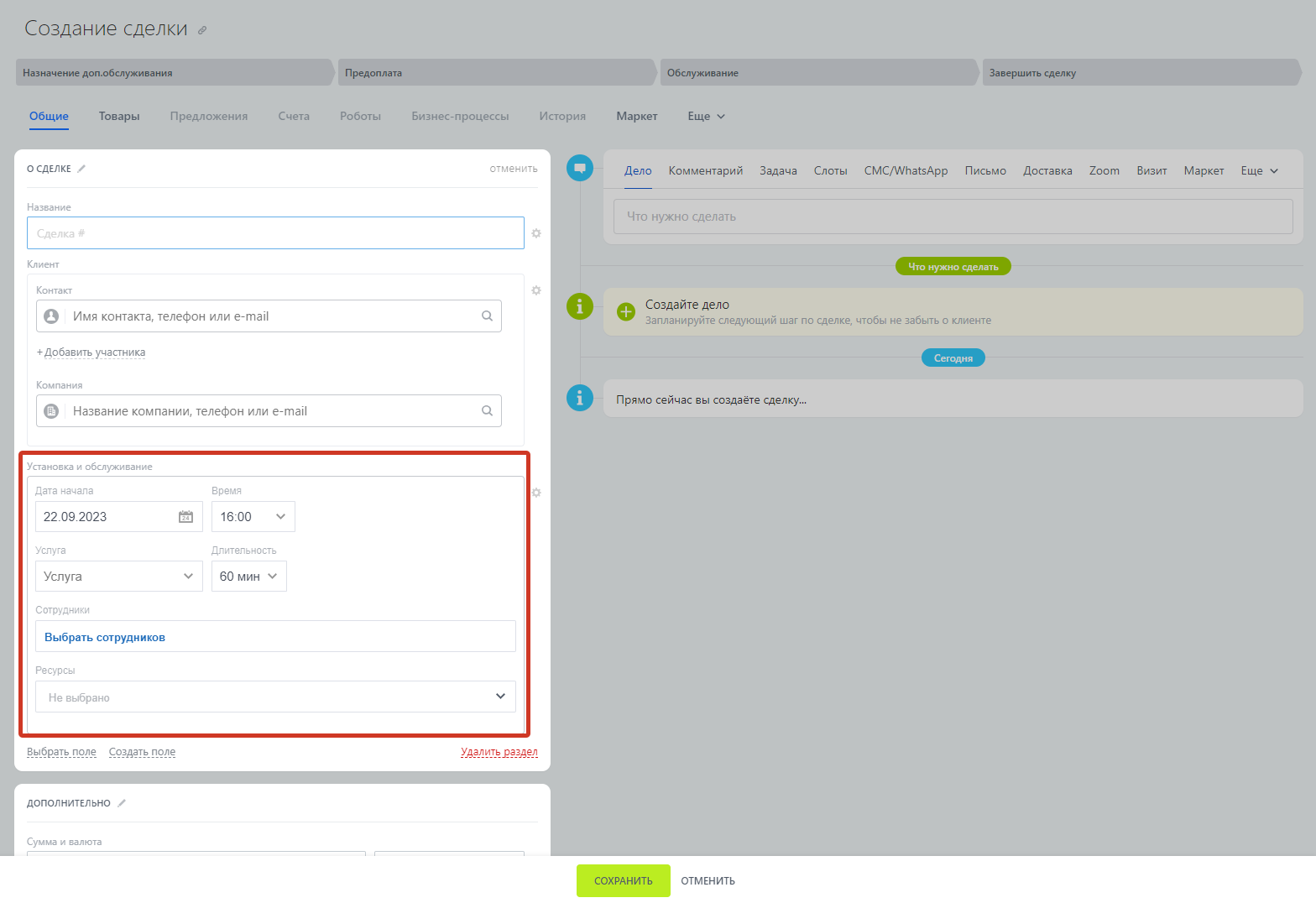
Заполним бронь – укажем дату и время, услугу, сотрудника и ресурсы. Справа отобразится линейка календаря, где будет видно наше бронирование и то, нет ли наложения на другие брони и встречи.
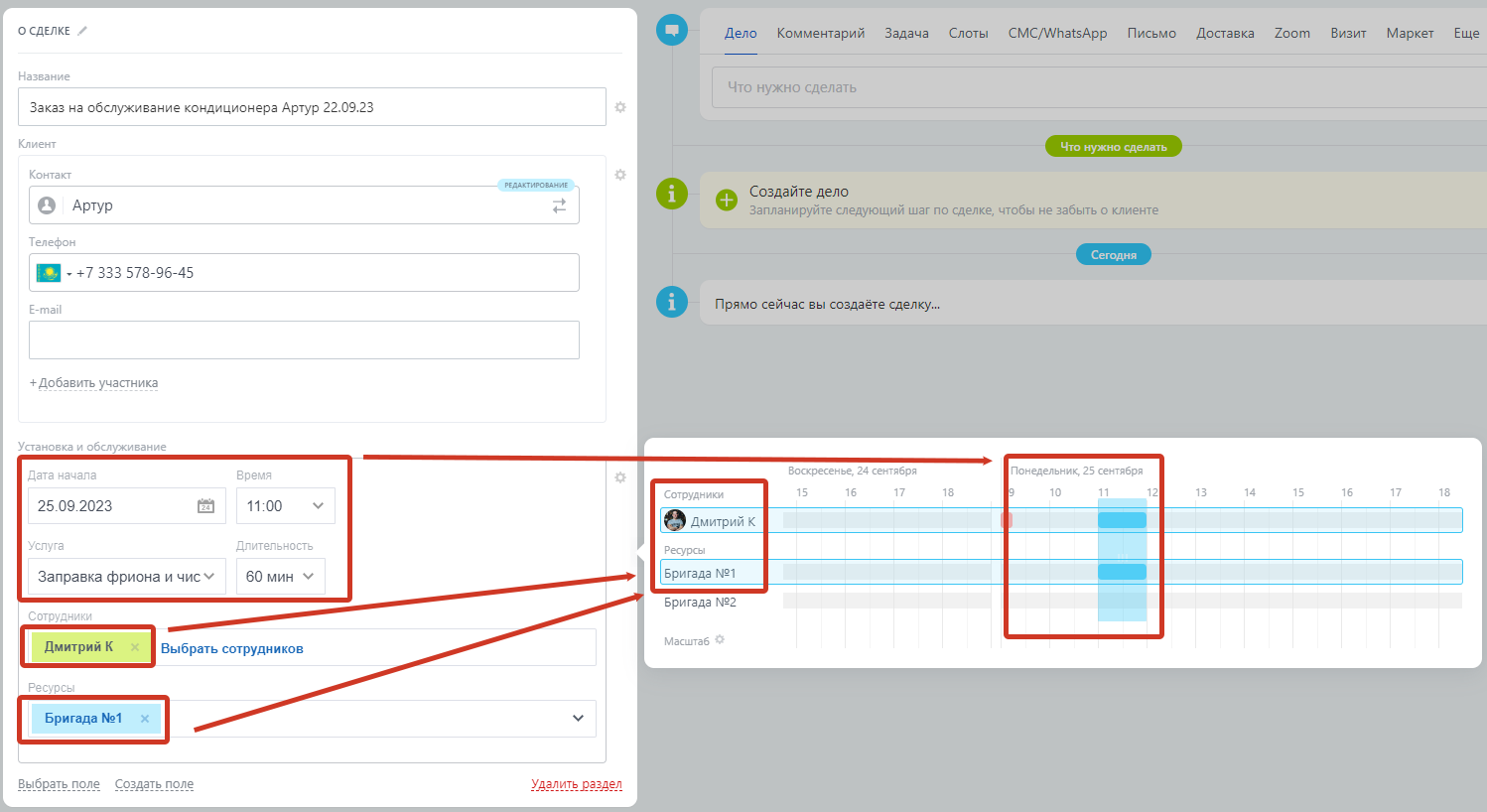
Сохраняем карточку сделки и наше бронирование теперь готово, информация о нем останется в сделке.
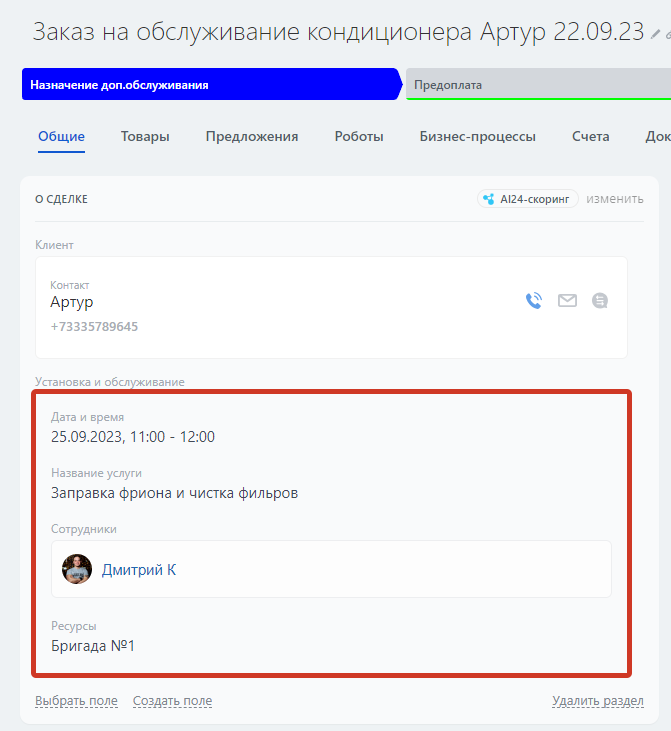
Сотрудник, указанный в брони, сможет отслеживать поступившие заказы на услуги в своем календаре.
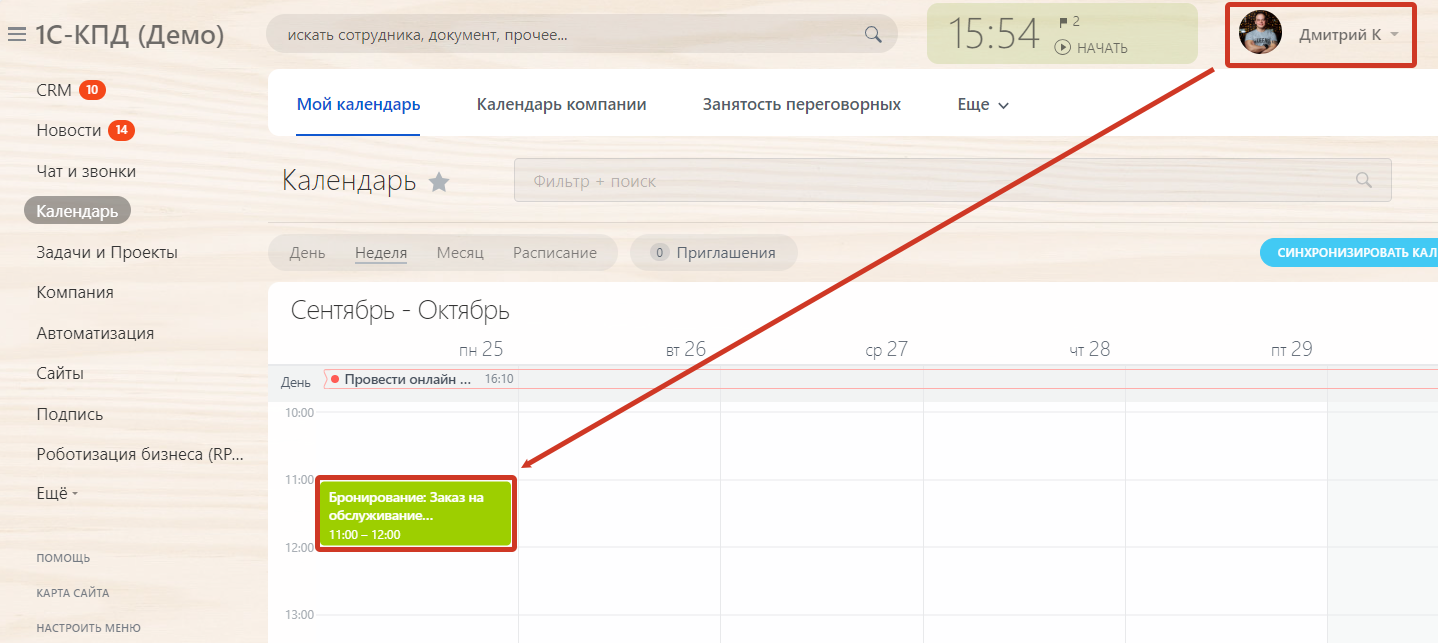
Общий мониторинг бронирования осуществляется в представлении «Календарь» раздела «Сделки». Для показа броней нужно переключить представление с задач на выбранный вид брони и период отображения.
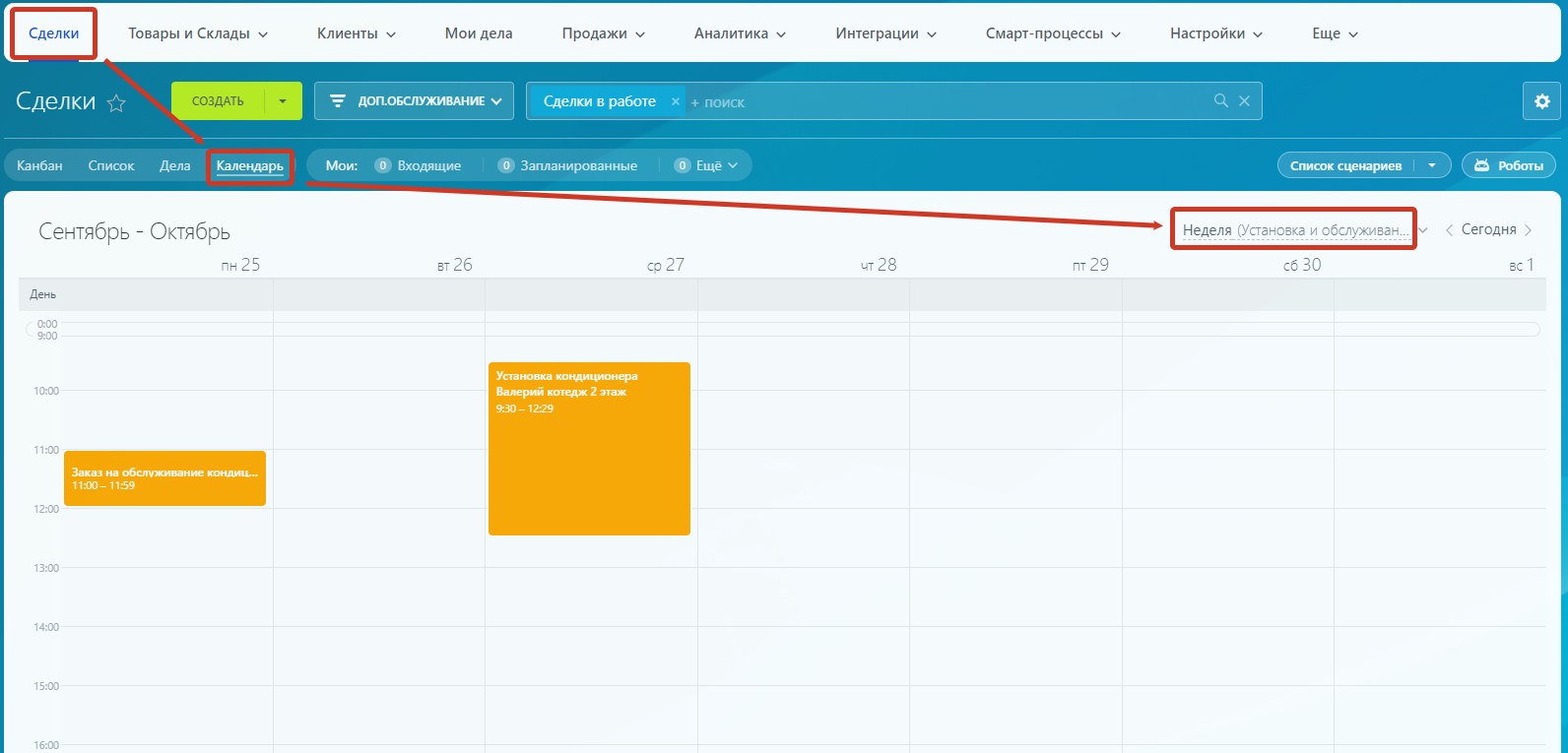
Бронирование ресурсов на портале Битрикс24 удобно даже в моменте созвона с клиентом, т.к. помогает менеджеру без ошибки определиться со свободным временем и просто в исполнении. Дальнейший мониторинг и планирование так же не составляют труда и очень наглядны, т.к. всегда актуальны и представлены в сетке календаря.

